วิธีแก้ไขการสูญหายของแพ็กเก็ต: สาเหตุ วิธีแก้ไขง่ายๆ และเครื่องมือยอดนิยม
เผยแพร่แล้ว: 2021-09-15Voice Over Internet Protocol (VoIP) มีชื่อเสียงในด้านเสียง HD ที่คมชัดผ่านการส่งแพ็กเก็ตข้อมูลที่ประสบความสำเร็จจากต้นทางขาออกที่ทำการโทรไปยังปลายทางขาเข้าที่ได้รับ
โดยพื้นฐานแล้ว VoIP ทำงานโดยแยกเสียงร้องและเสียงอื่นๆ ออกเป็นแพ็กเก็ตข้อมูลขนาดเล็กที่เดินทางผ่านอินเทอร์เน็ตและรวมเข้าด้วยกันที่ปลายทาง
โดยปกติ การส่งแพ็กเก็ตเหล่านี้จะดับลงโดยไม่มีปัญหา
อย่างไรก็ตาม เมื่อเดินทางผ่านอินเทอร์เน็ต มีโอกาสเสมอที่แพ็กเก็ตข้อมูลเหล่านี้จะสูญหายหรือเสียหาย
การลดการสูญเสียนี้เป็นสิ่งสำคัญ เนื่องจากธุรกิจประสบปัญหาอย่างมากจากการสื่อสารที่ผิดพลาดและ ประสบการณ์ของลูกค้า ที่ไม่ ดี ที่แย่ไปกว่านั้น เมื่อ ซอฟต์แวร์ Unified Communications (UC) ประสบกับการสูญเสียแพ็กเก็ตที่สูง อาจทำให้ความปลอดภัยลดลง การถ่ายโอนไฟล์ผิดพลาด และความกระวนกระวายใจที่เพิ่มขึ้น
อ่านต่อไปเพื่อเรียนรู้วิธีลดการสูญเสียแพ็กเก็ตให้เหลือน้อยที่สุดโดยระบุสาเหตุทั่วไป การตรวจจับการสูญหายได้สำเร็จ และสิ่งที่คุณสามารถทำได้เพื่อแก้ไขปัญหา
สารบัญ
- Packet Loss คืออะไร?
- อะไรทำให้เกิดการสูญเสียแพ็คเก็ต?
- วิธีตรวจจับการสูญหายของแพ็กเก็ตบนระบบปฏิบัติการของคุณ
- วิธีแก้ไขการสูญเสียแพ็คเก็ตในหกขั้นตอนหรือน้อยกว่า
- เครื่องมือที่ดีที่สุดในการแก้ไขการสูญหายของแพ็คเก็ต
- แพ็กเก็ตสูญหายและโปรโตคอล
- อย่าปล่อยให้การสูญเสียแพ็คเก็ตทำร้ายธุรกิจของคุณ
Packet Loss คืออะไร?
การสูญหายของแพ็กเก็ตคือความล้มเหลวของแพ็กเก็ตข้อมูลที่ส่งผ่านอินเทอร์เน็ตจากผู้ส่งไปยังผู้รับได้สำเร็จ ใน VoIP แพ็กเก็ตที่สูญหายทำให้การสื่อสารล่าช้า สร้างเสียงที่สับสน และยังสามารถแย่งชิงและจัดลำดับส่วนของการสนทนาใหม่ได้
ผู้เชี่ยวชาญด้านไอทีถือว่า 1-2% ของการสูญเสียแพ็กเก็ตเป็น "อัตราที่ยอมรับได้" สำหรับ VoIP เนื่องจากระดับที่ต่ำดังกล่าวไม่ควรส่งผลต่อ SIP หรือคุณภาพการโทร PBX ที่โฮสต์
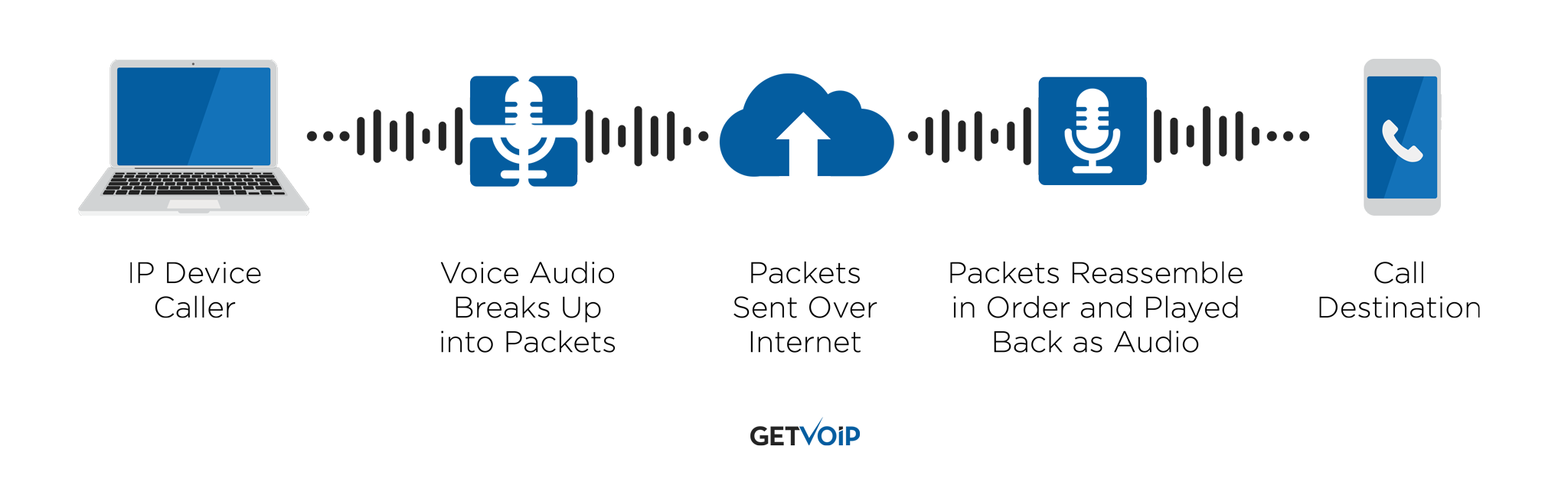
แพ็กเก็ตข้อมูลคืออะไร?
ในทางเทคนิค ทุกสิ่งที่คุณส่งทางอินเทอร์เน็ตคือแพ็กเก็ตข้อมูล — อีเมล การสื่อสารด้วยเสียง แฮงเอา ท์วิดีโอ และอื่นๆ
การ โทรจาก ระบบโทรศัพท์ VoIP เริ่มต้นเป็นเสียงที่บันทึกไว้ เสียงเหล่านี้ถูกแบ่งออกเป็นชิ้นส่วนข้อมูลที่มีขนาดเล็กลงและจัดการได้มากขึ้น และส่งผ่านอินเทอร์เน็ตเป็นแพ็กเก็ต แพ็กเก็ตเหล่านี้มักจะถูกเข้ารหัสและลดขนาดลงเพื่อให้โอนถ่ายได้เร็วขึ้น
เมื่อข้อมูลถูกส่งไป มันจะตรวจจับและเดินทางโดยอัตโนมัติผ่านเส้นทางที่มีประสิทธิภาพที่สุด อย่างไรก็ตาม ในบางครั้ง ข้อมูลไม่สามารถไปยังจุดหมายปลายทางที่ต้องการได้สำเร็จ
ยิ่งข้อมูลต้องเดินทางมากเท่าใด โอกาสเกิดข้อผิดพลาดในระหว่างการส่งข้อมูลก็จะยิ่งสูงขึ้น
อะไรทำให้เกิดการสูญเสียแพ็คเก็ต?
ด้านล่างนี้คือสาเหตุที่พบบ่อยที่สุด 6 ประการของการสูญเสียแพ็กเก็ต:
- ความแออัดของแบนด์วิดท์
- สายเครือข่ายผิดพลาด
- ฮาร์ดแวร์ผิดพลาดหรือไม่เพียงพอ
- ปัญหาซอฟต์แวร์
- เครือข่าย Wi-Fi
- การโจมตีเครือข่าย
1. ความแออัดของแบนด์วิดท์
ความแออัดของแบนด์วิดท์ (เรียกอีกอย่างว่าความแออัดของเครือข่าย) คือการลด คุณภาพการโทร VoIP และความเร็วโดยรวมของการรับส่งข้อมูลที่เกิดขึ้นเมื่อแบนด์วิดท์อินเทอร์เน็ตของคุณไม่สามารถจัดการกับปริมาณข้อมูลปัจจุบันที่จะประมวลผลได้
คิดว่าเป็นการจราจรติดขัดในช่วงเวลาที่พลุกพล่านที่สุดของวัน
ข้อมูลของคุณประสบกับความล่าช้าในการไปถึงจุดหมายปลายทางเนื่องจากความแออัดของลิงก์/การรับส่งข้อมูลจำนวนมากทำให้แพ็กเก็ตข้อมูลบางส่วนถูกทิ้งไว้เบื้องหลังเพื่อให้เครือข่าย "ทัน"
โดยปกติ แพ็กเก็ตเหล่านี้จะกลับมาแสดงอีกครั้งโดยอัตโนมัติเมื่อความแออัดของเครือข่ายลดลง แต่บางครั้งแพ็กเก็ตอาจสูญหายไปอย่างถาวรในการสับเปลี่ยน
How to Detect It : เครือข่ายที่มีความแออัดสูงจะมีเวลาแฝงสูง กระวนกระวายใจเพิ่มขึ้น และสูงกว่าอัตราการสูญเสียแพ็กเก็ตปกติ การตรวจสอบเครือข่ายจะวัดความแออัดโดยพิจารณาจากปัจจัยเหล่านี้และดูว่ามีความแตกต่างกันอย่างไรตลอดทั้งวัน ความแออัดอาจเกิดขึ้นครั้งละสองสามนาทีหรือนานกว่านั้น แต่สิ่งที่น้อยกว่าความเร็วที่ผู้ให้บริการอินเทอร์เน็ต (ISP) สัญญาไว้จะถือเป็นความแออัดของแบนด์วิดท์
2. สายเครือข่ายผิดพลาด
โดยเฉพาะอย่างยิ่ง หากคุณทำงานบนเครือข่ายแบบมีสาย สายเคเบิลอีเทอร์เน็ตที่เสียหายอาจเป็นสาเหตุของการสูญหายของแพ็กเก็ต
สายไฟทางกายภาพเหล่านี้รองรับการรับส่งข้อมูลจำนวนมาก หากเสียหาย จะไม่สามารถส่งข้อมูลได้อย่างมีประสิทธิภาพ ส่งผลให้แพ็กเก็ตสูญหาย สายเคเบิลใดๆ ที่เสียหายหรือเชื่อมต่อไม่ถูกต้องจะเพิ่มสัญญาณไฟฟ้าที่เดินทางไปพร้อมกับข้อมูลที่คุณกำลังส่ง ซึ่งทำให้เกิดปัญหาขึ้น
ตัวเชื่อมต่อไฟเบอร์สกปรกก็เป็นแหล่งสำคัญของการสูญเสียแพ็กเก็ตเช่นกัน
วิธีการตรวจจับ : หากคุณสงสัยว่าสายไฟที่ผิดพลาดทำให้แพ็กเก็ตสูญหาย ให้ตรวจสอบสายเคเบิลของคุณอย่างละเอียดถี่ถ้วนและตรวจดูให้แน่ใจว่าไม่มีความเสียหายภายนอกที่มองเห็นได้ ตรวจสอบจุดเชื่อมต่อเครือข่ายเพื่อยืนยันว่าปลอดภัยและเข้าที่
3. ฮาร์ดแวร์ผิดพลาดหรือไม่เพียงพอ
ฮาร์ดแวร์ VoIP เช่น เราเตอร์อินเทอร์เน็ตและไฟร์วอลล์มีความสำคัญต่อการส่งข้อมูลผ่านอินเทอร์เน็ต และอุปกรณ์เครือข่ายที่ล้าสมัยหรือผิดพลาดอาจนำไปสู่การสูญหายของแพ็กเก็ตได้อย่างแน่นอน
สิ่งนี้มักเกิดขึ้นเมื่อบริษัทขยายโดยไม่ต้องอัปเกรดฮาร์ดแวร์ที่จำเป็นในการจัดการปริมาณข้อมูลที่เพิ่มขึ้นในขณะนี้
ดูเพล็กซ์ไม่ตรงกันเป็นสาเหตุของการสูญเสียแพ็กเก็ตบ่อยครั้ง
ในการเชื่อมต่ออินเทอร์เน็ต การสื่อสารแบบดูเพล็กซ์ช่วยให้อุปกรณ์ที่เชื่อมต่อสามารถส่งและรับข้อมูลได้ เมื่ออุปกรณ์ที่เชื่อมต่อสองเครื่องทำงานในโหมดดูเพล็กซ์ต่างกัน ลิงก์จะไม่มีประสิทธิภาพ
ซึ่งมักจะหมายความว่าอุปกรณ์เครื่องหนึ่งทำงานด้วยการตั้งค่าฮาล์ฟดูเพล็กซ์และอีกเครื่องหนึ่งทำงานในโหมดฟูลดูเพล็กซ์
เมื่ออุปกรณ์เป็นแบบ half-duplex สัญญาณจะเดินทางทั้งสองทาง แต่สามารถเดินทางได้ครั้งละหนึ่งทิศทางเท่านั้น เมื่ออุปกรณ์เครื่องหนึ่งกำลังประสบกับฟังก์ชันการทำงานแบบฟูลดูเพล็กซ์และอีกเครื่องหนึ่งกำลังประสบกับประสิทธิภาพการทำงานเพียงครึ่งเดียว การสูญหายของแพ็กเก็ตจะเกิดขึ้น
วิธีการตรวจหา : เมื่อคุณมีปัญหากับฮาร์ดแวร์บางชิ้น คอมพิวเตอร์บางเครื่องจะแสดงข้อความแสดงข้อผิดพลาด เพื่อเตือนคุณว่าอุปกรณ์ไม่ทำงานตามที่ตั้งใจไว้ ตรวจสอบฮาร์ดแวร์ทุกชิ้น โดยเฉพาะอย่างยิ่งฮาร์ดแวร์ที่เก่ากว่า เพื่อให้มั่นใจถึงประสิทธิภาพการทำงานที่เหมาะสม ความผิดปกติใด ๆ ควรบันทึกไว้ในบันทึกฮาร์ดแวร์ของอุปกรณ์
4. ปัญหาด้านซอฟต์แวร์
ซอฟต์แวร์การสื่อสารทางธุรกิจเป็นส่วนสำคัญของการถ่ายโอนข้อมูล แต่เมื่อทำงานไม่ถูกต้อง ก็อาจทำให้แพ็กเก็ตสูญหายได้เช่นกัน
เมื่อซอฟต์แวร์เกิดลังเลเนื่องจากเกิดข้อผิดพลาดในการเขียนโปรแกรม อาจเกิดพฤติกรรมที่ไม่คาดคิดบนเครือข่ายของคุณได้ ซึ่งมักเกิดจากข้อบกพร่องของซอฟต์แวร์หรือความล้มเหลวในการอัปเดตซอฟต์แวร์เมื่อได้รับแจ้ง
วิธีตรวจจับ : หากการเชื่อมต่อของคุณดูช้า ให้ตรวจดูว่าซอฟต์แวร์หรือแอปพลิเคชันใดใช้แบนด์วิดท์มากหรือไม่แม้ว่าจะไม่ได้ใช้งานก็ตาม เครื่องมือตัวจัดการงาน/ตัวตรวจสอบกิจกรรมของคอมพิวเตอร์จะแสดงวิธีที่แอปต่างๆ กำลังสื่อสารกับเครือข่ายและประวัติการสื่อสารของแอปในช่วง 30 วันที่ผ่านมา ทำให้ง่ายต่อการเปรียบเทียบการใช้งานกับเวลาแฝงที่คุณกำลังประสบอยู่
5. เครือข่าย Wi-Fi
การทำงานกับ Wi-Fi มักจะทำให้คุณภาพของแพ็กเก็ตข้อมูลที่ส่งผ่านเครือข่ายลดลง เพียงเพราะการเชื่อมต่ออินเทอร์เน็ตไม่แรงเท่าที่ควร
นอกจากสัญญาณ Wi-Fi ที่อ่อนแอแล้ว แพ็กเก็ตที่สูญหายยังอาจเกิดจากการรบกวนความถี่วิทยุหรือสัญญาณที่เดินทางผ่านกำแพงหนา
เครือข่ายไร้สายมักจะประสบกับความพ่ายแพ้และการรบกวนมากกว่าการเชื่อมต่อแบบมีสาย ดังนั้นนี่อาจเป็นจุดเริ่มต้นของเวลาแฝงและการสูญเสียแพ็กเก็ตของคุณ
โดยเฉพาะอย่างยิ่งหากคุณอยู่ห่างจากแหล่งสัญญาณ Wi-Fi
วิธีตรวจจับ : ตรวจสอบสถานะของ Wi-Fi โดยเปิดแท็บการเข้าถึงอินเทอร์เน็ตบนอุปกรณ์ของคุณ มันจะแสดงเส้นหลายเส้นที่กำหนดความแรงของ Wi-Fi ปัจจุบัน หากคุณตรวจพบความแรงของสัญญาณ Wi-Fi ที่อ่อนลง เครือข่ายอาจโอเวอร์โหลด หมายความว่าสัญญาณอ่อนนั้นไม่สามารถรองรับอุปกรณ์ทั้งหมดของคุณได้
6. การโจมตีเครือข่าย
มีเหตุผลมากมายนับไม่ถ้วนในการ รักษาความปลอดภัย VoIP อย่างจริงจัง แต่มีเพียงไม่กี่คนที่คิดว่าภัยคุกคามทางไซเบอร์ เช่น การโจมตีแบบ Denial of Service (DoS) อาจทำให้แพ็กเก็ตเครือข่ายสูญหาย นอกเหนือจากปัญหาอื่นๆ ที่พวกเขาสร้างขึ้น
การโจมตีแบบ DoS ตั้งใจทำให้เครือข่ายของคุณทำงานหนักเกินไป ทำให้แพ็กเก็ตสูญหาย มีปัญหาในการเข้าถึงไฟล์ และจุดอ่อนของเครือข่ายโดยรวม การสูญหายของแพ็คเก็ตทำให้เกิดสิ่งที่เรียกว่าแบ็คดอร์ที่มีลำดับความสำคัญต่ำ ซึ่งเป็นช่องโหว่ที่ทำให้แฮกเกอร์สามารถหลีกเลี่ยงมาตรการรักษาความปลอดภัยและแอบแฝงโค้ดที่เป็นอันตรายได้ง่าย ซึ่งมักจะนำไปสู่การโจมตี DoS หรือการสูญเสียข้อมูลที่เข้ารหัส
ธุรกิจทุกขนาดมีความเสี่ยงต่อการโจมตี DoS และภัยคุกคามอื่นๆ โดยเฉพาะอย่างยิ่งหากมีปัญหาการสูญหายของแพ็กเก็ตอยู่
How to Detect It : เมื่อเครือข่ายโจมตีเกิดขึ้น คุณจะสังเกตเห็นว่าเครือข่ายช้ากว่าปกติมาก ไฟล์และเว็บไซต์จะเปิดได้ช้า และการโทร VoIP จะมีอาการกระตุกและกระตุก การตรวจสอบการรับส่งข้อมูลเครือข่ายของคุณเป็นสิ่งสำคัญและตรวจสอบว่ามีกิจกรรมเพิ่มเติมที่ไม่คุ้นเคยบนเครือข่ายหรือไม่
วิธีตรวจจับการสูญหายของแพ็กเก็ตบนระบบปฏิบัติการของคุณ
เมื่อคุณทราบสาเหตุที่แท้จริงของการสูญเสียแพ็กเก็ตและวิธีตรวจหาปัญหาเฉพาะแล้ว เรามาพูดถึงวิธีใช้ระบบปฏิบัติการ (OS) ของระบบเพื่อพิจารณาว่าคุณกำลังประสบกับการสูญเสียแพ็กเก็ตหรือไม่
ด้านล่างนี้ เราจะสรุปวิธีการตรวจหาการสูญหายของแพ็กเก็ตบนระบบ Mac, Linux และ Windows
macOS Packet Loss
หากต้องการดูว่าแพ็กเก็ตสูญหายบน macOS หรือไม่ ให้ทำตามขั้นตอนด้านล่าง
- คลิกที่ Finder → Applications → Utilities
- เปิดโฟลเดอร์ Utilities และเลือก "Terminal"
- พิมพ์คำสั่ง: Ping 127.0.0.1 แล้วกด “Enter”
- ปล่อยให้กระบวนการทำงานสักครู่แล้วกด "Control C" เพื่อหยุดการทดสอบ
- ตรวจสอบสถิติที่ด้านล่างของหน้า (ดูภาพด้านล่าง)
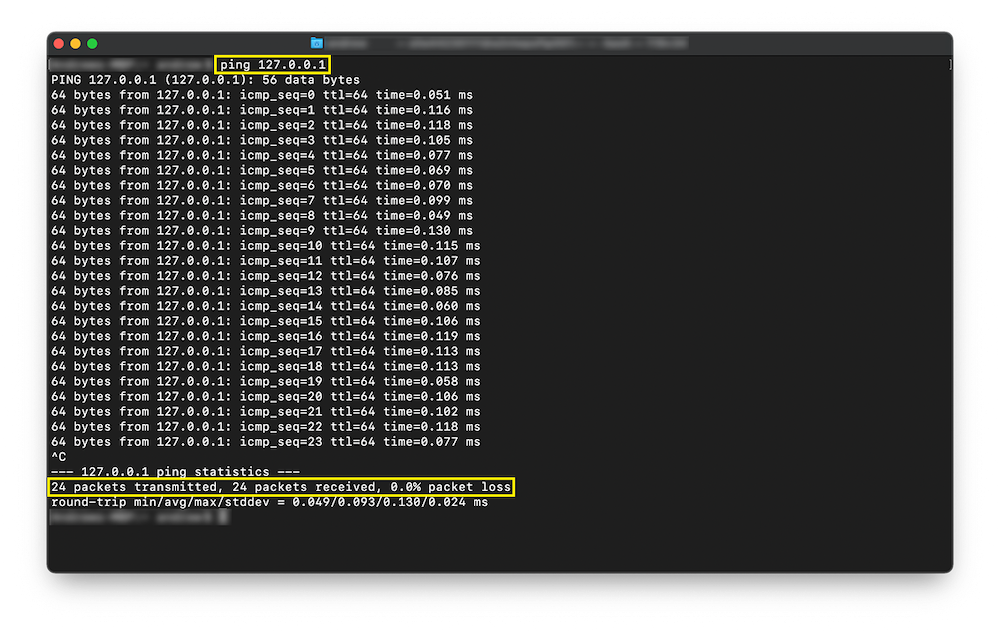
Linux Packet Loss
หากต้องการดูว่าแพ็กเก็ตสูญหายใน Linux หรือไม่:
- กด “Control T” เพื่อเปิด Terminal
- พิมพ์คำสั่ง: Ping 127.0.0.1 แล้วกด “Enter”
- ตรวจสอบสถิติที่แสดงเมื่อสิ้นสุดการทดสอบ (ดูภาพด้านล่าง)
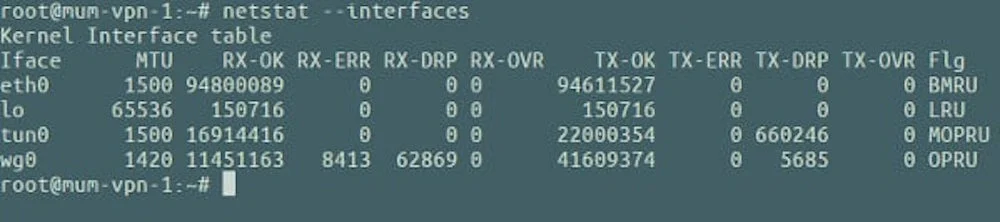
(ที่มาของภาพ)
Windows Packet Loss
เพื่อดูว่าคุณประสบปัญหาการสูญหายของแพ็กเก็ตใน Windows หรือไม่:
- เปิดแอปพลิเคชัน "Run" โดยกดปุ่ม "Windows Key" + "R"
- พิมพ์ cmd ลงในช่อง Open แล้วกด OK
- ในเทอร์มินัลพิมพ์คำสั่ง: Ping 127.0.0.1 -t แล้วกด "Enter"
- เมื่อประมวลผลอย่างน้อย 10 แพ็กเก็ตแล้ว ให้กด “Control” + “C” เพื่อหยุดการทดสอบ
- ตรวจสอบผลลัพธ์ (ดูภาพด้านล่าง)
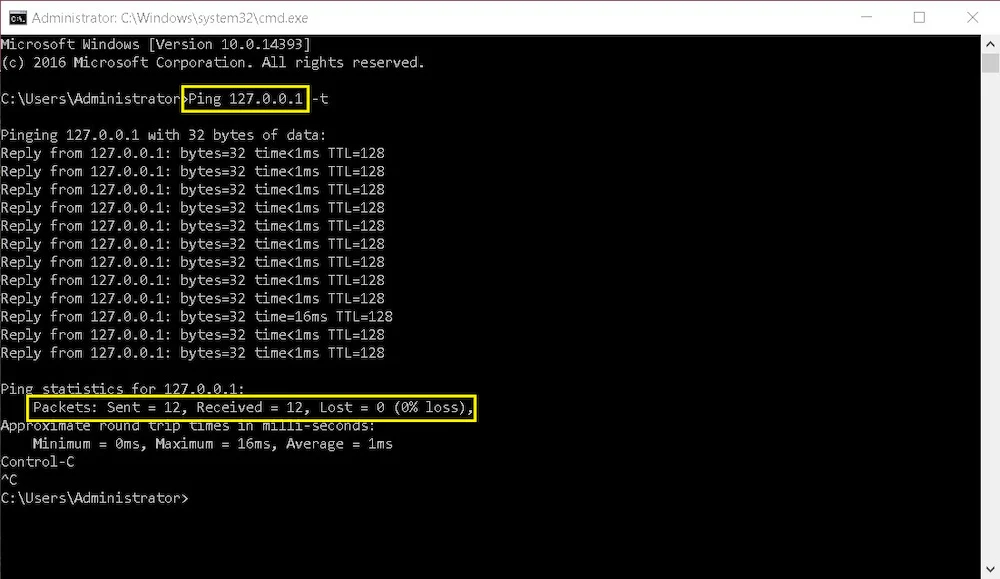
วิธีแก้ไขการสูญเสียแพ็คเก็ตในหกขั้นตอนหรือน้อยกว่า
ในหลายกรณี คุณอาจสามารถแก้ไขการสูญหายของแพ็กเก็ตได้ด้วยตัวเอง และคุณจะแปลกใจว่าวิธีแก้ปัญหาบางอย่างนั้นเรียบง่าย
เราจะหารือเกี่ยวกับวิธีที่เครื่องมือตรวจสอบเครือข่ายระบุการสูญหายของแพ็กเก็ตและช่วยคุณดำเนินการป้องกันเพื่อให้สิ่งต่าง ๆ ทำงานได้อย่างราบรื่นในโพสต์นี้
แต่ถ้าคุณกำลังเผชิญกับการสูญหายของแพ็กเก็ตในตอนนี้?

ปฏิบัติตาม 6 ขั้นตอนด้านล่างเพื่อแก้ไข
1. ตรวจสอบการเชื่อมต่อทางกายภาพ
ก่อนที่คุณจะดำเนินการใดๆ ตรวจสอบให้แน่ใจว่าได้เสียบสายอีเทอร์เน็ตเข้ากับเราเตอร์แล้ว และเสียบสายเคเบิลที่มองเห็นได้เข้ากับพอร์ตที่เกี่ยวข้องอย่างถูกต้องและครบถ้วน
สายเคเบิลดูชำรุดหรือเสื่อมสภาพหรือไม่? ถ้าใช่ ก็ถึงเวลาเปลี่ยนเพื่อสร้างเส้นทางการเชื่อมต่อที่ชัดเจนขึ้น
เมื่อซื้อสายเคเบิลอีเทอร์เน็ตในอนาคต:
- เลือกประเภทลวดให้เหมาะสม โดยทั่วไปแล้ว Cat 5 นั้นแข็งแกร่งเพียงพอสำหรับธุรกิจขนาดเล็ก แต่ถ้าใช้การเชื่อมต่ออินเทอร์เน็ตมากกว่า 1 Mbps คุณจะต้องมีหมวดหมู่ที่สูงกว่า
- ตรวจสอบแจ็คเก็ตที่ลวดเพื่อความทนทานและไม่ขาดง่าย
- หากใช้สายเคเบิลหลายเส้นร่วมกัน ให้ใช้ตัวป้องกันสายเคเบิลเพื่อป้องกันสัญญาณรบกวน
2. ตรวจสอบการอัปเดตซอฟต์แวร์
ซอฟต์แวร์อาจใช้แบนด์วิดท์เครือข่ายมากเกินไป เนื่องจากไม่ได้อัปเดตเมื่อเร็วๆ นี้ ทำให้แพ็กเก็ตสูญหายและปัญหาด้านประสิทธิภาพอื่นๆ
อัปเดตซอฟต์แวร์ของคุณด้วยตนเอง เสมอ ทันทีที่คุณได้รับการแจ้งเตือน — แต่ทางออกที่ดีที่สุดของคุณคือเปิดการอัปเดตอัตโนมัติ
หลังจากอัปเดตซอฟต์แวร์ (หรือหากไม่มีการอัปเดต) ให้รีสตาร์ทแอปพลิเคชันและรีบูตฮาร์ดแวร์ของคุณ
หากซอฟต์แวร์ยังคงมีข้อบกพร่องอยู่ คุณอาจต้องรอให้ทีมพัฒนาเผยแพร่วิธีแก้ไขปัญหา ในทางกลับกัน หากไม่มีวิธีแก้ไขในทันที ให้พิจารณาโซลูชันซอฟต์แวร์ทางเลือกที่ไม่ก่อให้เกิดการสูญหายของแพ็กเก็ต
3. อัพเกรดฮาร์ดแวร์ของคุณ
ฮาร์ดแวร์ที่ล้าสมัยยังทำให้เกิดการสูญหายของแพ็กเก็ต ดังนั้นตรวจสอบให้แน่ใจว่าคุณกำลังทำงานกับอุปกรณ์ใหม่ทุกเมื่อที่ทำได้ (คุณอาจจะสามารถหาฮาร์ดแวร์เวอร์ชันใหม่กว่ามือสองได้หากมีปัญหาเรื่องค่าใช้จ่าย)
คุณจะรู้ว่าถึงเวลาต้องอัปเกรดฮาร์ดแวร์ของคุณเมื่อฮาร์ดแวร์ทำงานผิดปกติ แสดงข้อความ "ผิดพลาด" ปิดเครื่องกะทันหัน หรือหยุดทำงานตามปกติ
การมีทีมไอทีที่ทุ่มเทเพื่อติดตามเซิร์ฟเวอร์และฮาร์ดแวร์ VoIP ช่วยลดการสูญหายของแพ็กเก็ต
4. ตรวจสอบการเชื่อมต่อ Wi-Fi ของคุณ
ดังที่กล่าวไว้ wi-fi ไม่เหมาะสำหรับการเชื่อมต่อ VoIP แต่ถ้ามีทั้งหมด อาจเป็นสาเหตุของการสูญหายของแพ็กเก็ต
หากสัญญาณขาดหรือขาด ให้รีเซ็ตเราเตอร์หรืออุปกรณ์เพื่อดูว่าแรงขึ้นหรือไม่ หากไม่เป็นเช่นนั้น ให้ใช้ตัววิเคราะห์ Wi-Fi เพื่อดูว่าปัญหาที่ทำให้แพ็กเก็ตสูญหายอยู่ในการตั้งค่า Wi-Fi หรือไม่
หากจำเป็น ให้ตั้งค่าอุปกรณ์ของคุณให้เข้าถึงเครือข่าย Wi-Fi อื่น หรือใช้การเชื่อมต่อแบบมีสายแทน
5. ความแออัดของแบนด์วิดท์ที่อยู่
ความแออัดของแบนด์วิดธ์ — เมื่อเครือข่ายของคุณไม่สามารถรองรับปริมาณการรับส่งข้อมูลปัจจุบันที่มีปริมาณมาก — อาจทำให้แพ็กเก็ตสูญหายได้
ในการแก้ไขปัญหานี้ ให้ติดตามประสิทธิภาพเครือข่ายของคุณเพื่อดูว่าความแออัดเกิดขึ้นจากข้อมูลขาออกจำนวนมากในช่วงเวลาที่กำหนดของวันหรือไม่
ถ้าเป็นไปได้ ให้เลือกเวลาที่แออัดน้อยลง สำหรับการสื่อสารแบบ VoIP การดำเนินการนี้อาจไม่ง่ายนัก แต่การจัดกำหนดการการโทรและการประชุมสำหรับช่วงที่ไม่ใช่ช่วงพีคเป็นตัวเลือก
ถัดไป จัดลำดับความสำคัญของการรับส่งข้อมูลเพื่อให้ข้อมูลที่สำคัญที่สุดถูกส่งไปยังเครือข่ายก่อน
วิธีนี้ช่วยเพิ่มประสิทธิภาพการไหลของข้อมูลและลดความแออัด
ยังคงมีปัญหา? อาจถึงเวลาอัพเกรดแบนด์วิดท์ของคุณ
พูดคุยกับผู้ให้บริการอินเทอร์เน็ตของคุณเพื่อดูว่ามีตัวเลือกใดบ้าง
6. แก้ไขช่องโหว่หรือการโจมตีด้านความปลอดภัยของเครือข่าย
ขออภัย การโจมตีเครือข่ายและการแฮ็กอาจทำให้แพ็กเก็ตสูญหายและปัญหาร้ายแรงอื่นๆ
หากคุณสงสัยว่ามีการโจมตี ให้ดำเนินการอย่างรวดเร็วและตรวจสอบบันทึก IP เพื่อค้นหาที่อยู่ที่ไม่คุ้นเคยหรือการรับส่งข้อมูลที่ล้นหลามบนเครือข่ายอย่างสม่ำเสมอ บล็อกที่อยู่ IP เหล่านี้เพื่อหยุดการโจมตีและอนุญาตให้การรับส่งข้อมูลบนเครือข่ายกลับสู่สภาวะปกติ
ในกรณีส่วนใหญ่ วิธีที่ดีที่สุดคือให้มืออาชีพเข้ามามีส่วนร่วมเมื่อความเป็นส่วนตัวและความปลอดภัยเป็นความเสี่ยง นอกจากนี้ยังสามารถช่วยคุณแก้ไขจุดอ่อนด้านความปลอดภัยเพื่อป้องกันการโจมตีในอนาคต
เครื่องมือที่ดีที่สุดในการแก้ไขการสูญหายของแพ็คเก็ต
โซลูชันซอฟต์แวร์ Quality of Service (QoS) และ Network Monitoring ให้ข้อมูลแบบเรียลไทม์และการแจ้งเตือนเกี่ยวกับการสูญเสียแพ็กเก็ต ประสิทธิภาพเครือข่าย กิจกรรมเซิร์ฟเวอร์ และการรักษาความปลอดภัยและกิจกรรมที่จำเป็นอื่นๆ
ด้านล่างนี้ เราจะสำรวจบางส่วนของแพลตฟอร์มที่ได้รับความนิยมมากที่สุด
Paessler PRTG: สำหรับการตรวจสอบ "โดยรวมที่ดีที่สุด" อย่างครอบคลุม
Paessler PRTG Network Monitor เป็นหนึ่ง ใน เครื่องมือตรวจสอบที่รู้จักกันดีที่สุดในตลาดปัจจุบัน โดยให้ภาพรวมแบบเรียลไทม์ที่ครอบคลุมของโครงสร้างพื้นฐานด้านไอทีทั้งหมดของคุณ
ผู้ใช้สามารถกำหนดค่าการแจ้งเตือนที่กำหนดเองบนคอมพิวเตอร์เดสก์ท็อปและแอพมือถือสำหรับ iPhone และ Android ทำให้พวกเขาได้รับการแจ้งเตือนการตรวจสอบสำหรับเหตุการณ์เครือข่ายเช่น:
- การสูญเสียแพ็กเก็ตตามเปอร์เซ็นต์และการดมกลิ่นแพ็กเก็ต
- การใช้แบนด์วิดท์และปัญหาคอขวดที่อาจเกิดขึ้น
- ปริมาณการใช้เครือข่าย ความปลอดภัย ความเร็ว การเพิ่มประสิทธิภาพ และกิจกรรม
- สถานะไฟร์วอลล์
- ระดับกระวนกระวายใจ
- ความแรงของสัญญาณ Wi-Fi
- คุณภาพของการบริการ
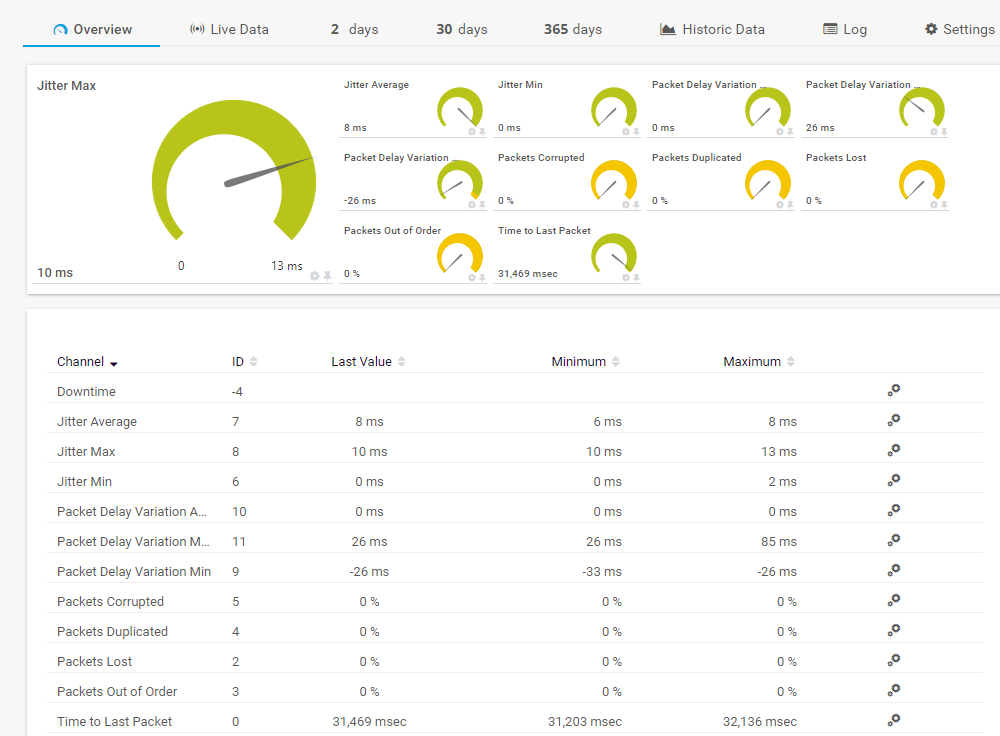
ผู้ใช้สามารถตรวจสอบกิจกรรมในอุปกรณ์ต่างๆ และ PRTG เข้ากันได้กับระบบปฏิบัติการและเทคโนโลยีที่หลากหลาย (Windows, Linux/Unix, macOS, REST API เป็นต้น) เลือกจากตัวชี้วัดการตรวจสอบมากกว่า 300 รายการเพื่อสร้างแผนที่และแดชบอร์ดที่กำหนดเอง
หลังจากทดลองใช้งานฟรี 30 วัน ราคาจะอยู่ในช่วงตั้งแต่ $1,750-15,500 ต่อสิทธิ์การใช้งานเซิร์ฟเวอร์สำหรับอุปกรณ์สูงสุด 1,000 เครื่อง
SolarWinds: สำหรับการตรวจสอบคุณภาพของผู้ให้บริการหลายราย
เครื่องมือ SolarWinds VoIP และ Network Quality Manager (VNQM) ให้ข้อมูลเชิงลึกแบบเรียลไทม์โดยละเอียดและอัปเดตเกี่ยวกับประสิทธิภาพของเครือข่ายด้วยการตรวจสอบการสูญหายของแพ็กเก็ตขั้นสูง
แพลตฟอร์มนี้ให้รายละเอียดเส้นทางการโทรและข้อมูลสัญญาณการโทร ตรวจสอบตัวชี้วัดประสิทธิภาพที่ส่งสัญญาณว่าแพ็กเก็ตสูญหายหรือคุณภาพการโทรโดยรวมลดลง
ตัวชี้วัดเหล่านี้รวมถึง:
- การตรวจสอบการสูญเสียแพ็กเก็ตตามเปอร์เซ็นต์
- กระวนกระวายใจ
- เวลาในการตอบสนอง
- Mean Opinion Score (MOS) เพื่อวัดคุณภาพการโทร
- มาตรการ
- อุปกรณ์
- ตัวแปลงสัญญาณ
- เหตุผลในการยกเลิกการโทร
- ระยะเวลาการโทร
- สถานที่โทร
- ที่อยู่ IP ต้นทาง/ปลายทาง
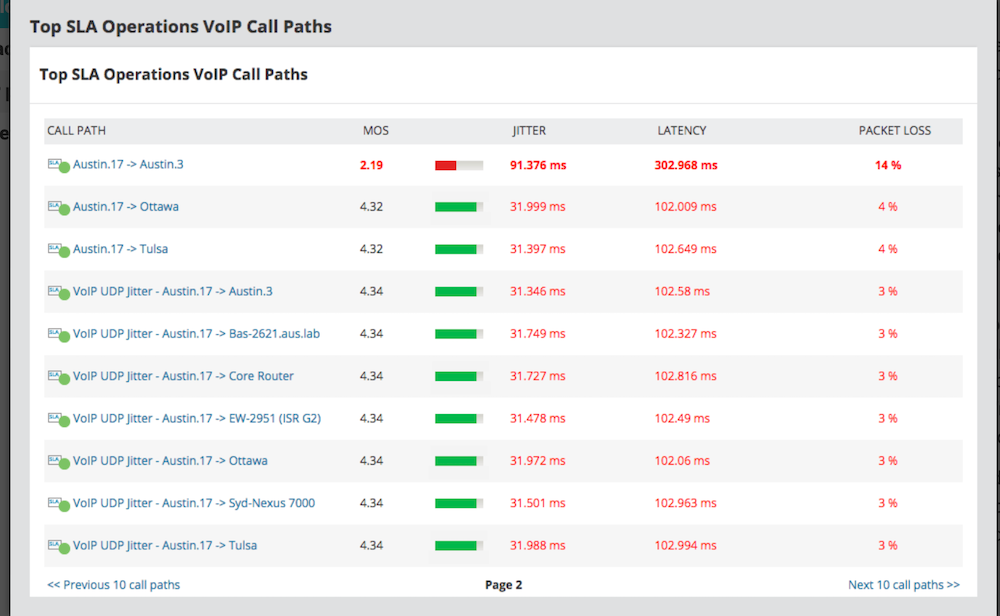
แดชบอร์ด PerfStack ที่ได้รับการจดสิทธิบัตรของ SolarWinds จะเปรียบเทียบข้อมูลการสูญเสียแพ็กเก็ตกับกิจกรรมการรับส่ง SIP สถานะเครือข่าย และประสิทธิภาพ VoIP โดยให้ภาพรวมที่ครอบคลุมของระบบของคุณผ่านข้อมูลแบบเรียลไทม์และข้อมูลย้อนหลัง
เช่นเดียวกับ Paessler PRTG ผู้ใช้ SolarWinds ยังสามารถกำหนดค่าการแจ้งเตือน/การแจ้งเตือนที่กำหนดเองตามปัญหา QoS ที่มีลำดับความสำคัญสูง
ราคาเริ่มต้นที่ 1,851 ดอลลาร์ต่อใบอนุญาต หลังจากทดลองใช้งานฟรี 30 วันแบบเต็มรูปแบบ
ManageEngine OpManager: สำหรับการตรวจสอบที่ปรับขนาดได้และราคาไม่แพง
ManageEngine OpManager เป็นซอฟต์แวร์ตรวจสอบเครือข่ายอย่างต่อเนื่องที่ทำงานในอุปกรณ์ เครือข่าย ลิงก์ WAN จุดเข้าใช้งาน และอื่นๆ
OpManager ไม่เพียงแต่ระบุปัญหาเครือข่ายเท่านั้น แต่ยังรวมถึงความสามารถในการแก้ไขปัญหาและการจัดการการกำหนดค่าอีกด้วย
OpManager ตรวจสอบตัวชี้วัดประสิทธิภาพเครือข่ายมากกว่า 2,000 รายการ รวมถึง:
- การสูญเสียแพ็คเก็ตเป็นเปอร์เซ็นต์
- เวลาแฝง ความเร็ว และการรับส่งข้อมูลเครือข่าย
- การวิเคราะห์คอขวดด้านประสิทธิภาพ
- อุปกรณ์เครือข่าย (เราเตอร์ ตัวควบคุม LAN ไร้สาย เซิร์ฟเวอร์ สวิตช์ ไฟร์วอลล์ ฯลฯ)
- ข้อผิดพลาดและการละทิ้ง
- ประสิทธิภาพของ WAN
- หน่วยความจำและซีพียู
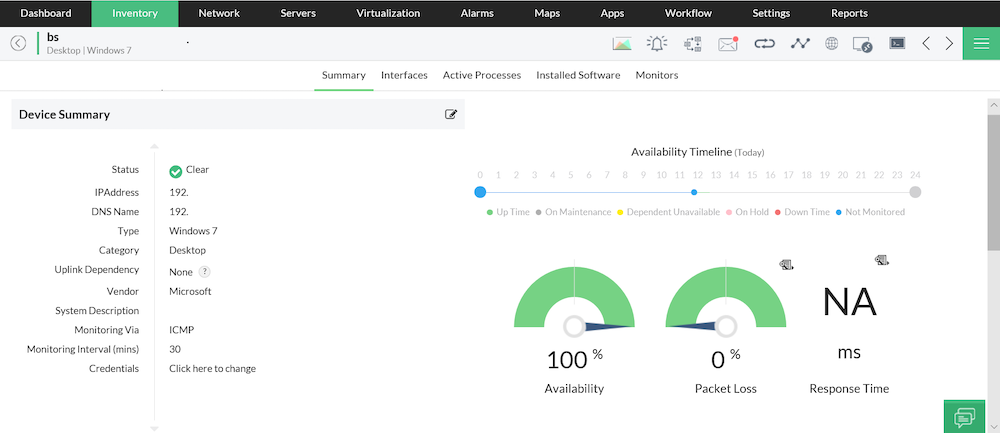
OpManager ให้ผู้ใช้สร้างแดชบอร์ดแบบหลายมุมมองที่ปรับแต่งเองได้โดยมีวิดเจ็ตมากกว่า 200 รายการ และการแจ้งเตือน (เรียกว่า “การเตือน”) จะถูกทริกเกอร์เมื่อเมตริกที่ตั้งไว้ล่วงหน้าต่ำกว่าเกณฑ์ที่ระบุ
แม้ว่าจะมีซอฟต์แวร์ตรวจสอบเครือข่ายแบบบูรณาการ แต่ OpManager ก็มีความพิเศษตรงที่มีแผนงานแยกกันสามแผน แต่ละแผนมีระดับการตรวจสอบที่แตกต่างกันและออกแบบโดยคำนึงถึงราคาที่จ่ายได้
มีให้ทดลองใช้งานฟรี 30 วัน และแผนบริการฟรีของ OpManager ให้ผู้ใช้ตรวจสอบอุปกรณ์ได้สูงสุด 3 เครื่อง แผนการชำระเงินเป็นไปตามราคาและเริ่มต้นที่ 245.00 ดอลลาร์
Nagios Core: สำหรับการตรวจสอบเครือข่ายพื้นฐานโอเพ่นซอร์สฟรี
Nagios เป็นชื่อที่ยิ่งใหญ่ในโครงสร้างพื้นฐานด้านไอที และแพลตฟอร์มการตรวจสอบเครือข่ายโอเพนซอร์ซฟรี Nagios Core นั้นค่อนข้างเป็นที่นิยม
แม้ว่าเดิมจะออกแบบมาสำหรับ Linux แต่ตอนนี้ Nagios Core ทำงานร่วมกับระบบปฏิบัติการเพิ่มเติม เช่น macOS และ Windows มีปลั๊กอินให้ดาวน์โหลดมากกว่า 50 ปลั๊กอิน และปรับแต่งเพิ่มเติมได้โดยการดาวน์โหลดส่วนเสริมส่วนหน้าและส่วนเสริมหลักจากชุมชนนักพัฒนา
Nagios Core ตรวจสอบเมตริกเช่น:
- การสูญเสียแพ็คเก็ต
- ปริมาณการใช้เครือข่าย
- กระวนกระวายใจ
- เวลาในการตอบสนอง
- โปรโตคอล
- เซิร์ฟเวอร์
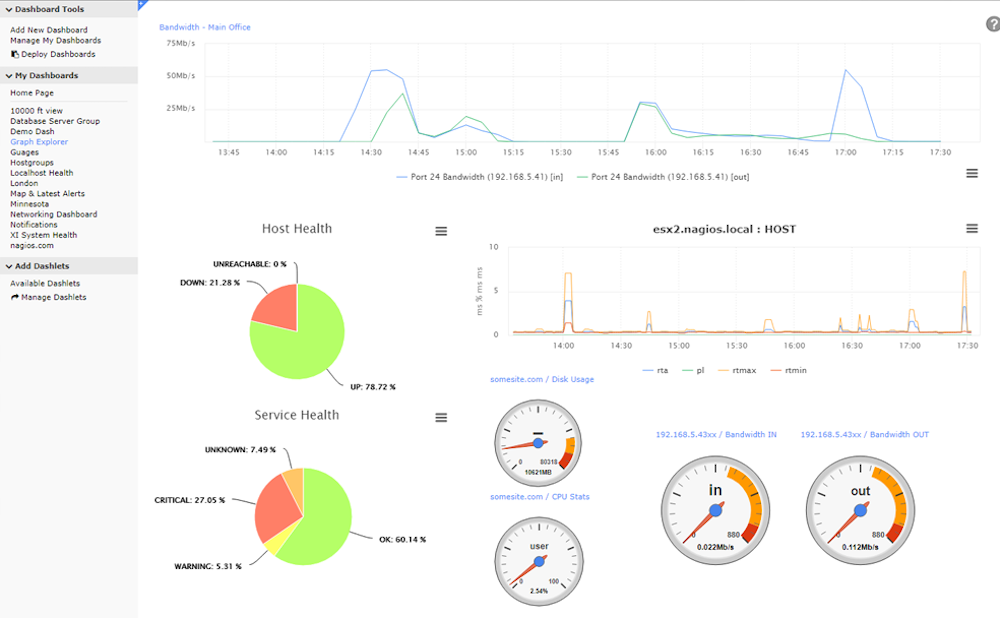
Nagios เป็นเครื่องมือโอเพนซอร์ซฟรี ซึ่งหมายความว่าเป็นโซลูชันที่ปรับแต่งได้สูง อย่างไรก็ตาม จำเป็นต้องมีความรู้พื้นฐานด้านการเขียนโปรแกรมหรือทีมไอทีเพื่อตั้งค่าและใช้งานให้สำเร็จ
ผู้ที่ไม่มีความรู้ด้านเทคนิคควรเลือกใช้ Nagios XI ซึ่งเป็นซอฟต์แวร์ตรวจสอบเครือข่ายแบบชำระเงินของบริษัท แผนเริ่มต้นที่ $1,9995 หลังจากทดลองใช้ฟรี
แพ็กเก็ตสูญหายและโปรโตคอล
การสูญเสียแพ็คเก็ตส่งผลกระทบต่อธุรกิจแตกต่างกันไปตามโปรโตคอล
Transmission Control Protocol (TCP) ขัดขวางการสูญเสียแพ็กเก็ตด้วยการส่งข้อมูลซ้ำอย่างต่อเนื่อง
เมื่อแพ็กเก็ตสูญหาย การส่งข้อมูลครั้งที่สองจะรับแพ็กเก็ตที่สูญหาย และสร้างสตรีมข้อมูลขึ้นใหม่ อย่างไรก็ตาม การส่งสัญญาณซ้ำจะใช้เวลาเพิ่มขึ้นและอาจทำให้ระบบของคุณช้าลง หากทำการโทรและเชื่อมต่อ VoIP พร้อมกัน
User Datagram Protocol (UDP) นั้นไม่ค่อยหลากหลายเมื่อจัดการแพ็กเก็ต เนื่องจากจะไม่ส่งข้อมูลซ้ำหลังจากส่งแล้ว
หากมีการสูญหายของแพ็กเก็ตในการเชื่อมต่อนี้ ข้อมูลจะต้องถูกส่งใหม่ด้วยตนเอง
บางครั้ง การเชื่อมต่อ UDP จะยุติการเชื่อมต่อทั้งหมด ส่งผลให้ข้อมูลเสียหาย ทำซ้ำ หรือไม่สมบูรณ์ การเชื่อมต่อ UDP ใช้ซ็อกเก็ตส่งบัฟเฟอร์ที่เก็บแพ็กเก็ต และการเชื่อมต่อที่ช้ากว่าจะป้องกันการส่งที่มีประสิทธิภาพ
อย่าปล่อยให้การสูญเสียแพ็คเก็ตทำร้ายธุรกิจของคุณ
VoIP เป็นโซลูชันการโทรที่เหนือกว่าสำหรับเครือข่าย PSTN แต่สิ่งสำคัญคือต้องรักษาทรัพยากรอินเทอร์เน็ตของคุณและลดผลกระทบจากการสูญเสียแพ็กเก็ต
การสูญเสียคุณภาพการโทรและการพลาดข้อมูลที่เกี่ยวข้องเนื่องจากการบิดเบือนการโทรเป็นภัยคุกคามต่อกระบวนการทางธุรกิจอย่างแท้จริง
นอกจากการวินิจฉัยอย่างรอบคอบแล้ว ให้ทำตามขั้นตอนการป้องกันที่เราได้สรุปไว้ในโพสต์นี้เพื่อลดการสูญเสียแพ็กเก็ต รวมถึงการลงทุนในเครื่องมือที่เหมาะสม
สุดท้าย ให้มองหา ซอฟต์แวร์ VoIP ที่เหมาะสม พร้อมคุณสมบัติด้านความปลอดภัยที่แข็งแกร่ง เช่น การอัปเดตอัตโนมัติ การตรวจสอบเครือข่ายแบบเรียลไทม์ และการเข้ารหัสแบบ end-to-end เพื่อให้การสื่อสารทางธุรกิจของคุณทำงานได้อย่างราบรื่น
